|
LADY IN RED

Ringrazio Annie
avermi permesso di tradurre i suoi
tutorial.

Porta con te l'immagine per tenere il segno.

Se vuoi stampare


|
qui puoi trovare qualche risposta ai tuoi dubbi.
Se l'argomento che ti interessa non è presente, ti prego di segnalarmelo.
Questo tutorial è stato creato con PSP X2 e tradotto con PSPX, ma può essere eseguito anche con le altre versioni di PSP.
Dalla versione X4, il comando Immagine>Rifletti è stato sostituito con Immagine>Capovolgi in orizzontale,
e il comando Immagine>Capovolgi con Immagine>Capovolgi in verticale.
Nelle versioni X5 e X6, le funzioni sono state migliorate rendendo disponibile il menu Oggetti.
Con la nuova versione X7, sono tornati Rifletti>Capovolgi, ma con nuove varianti.
Vedi la scheda sull'argomento qui
traduzione in francese qui
le vostre versioni qui
Occorrente:
Materiale qui
Per i tubes grazie Alies, Lexha e VPC.
(in questa pagina trovi i links ai loro siti).
Filtri:
Se hai problemi con i Filtri consulta la sezione Filtri qui
Filters Unlimited 2.0 qui
Cybia Screenworks qui

Apri la maschera in PSP e minimizzala con il resto del materiale.
1. Apri una nuova immagine trasparente 650 x 500 pixels.
2. Imposta il colore di primo piano con un colore chiaro; il mio #c63a37,
e il colore di sfondo con un colore scuro; il mio #420615.
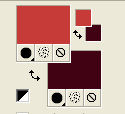
3. Riempi  l'immagine trasparente con il colore di sfondo. l'immagine trasparente con il colore di sfondo.
4. Livelli>Nuovo livello raster.
Riempi  con il colore di primo piano. con il colore di primo piano.
5. Livelli>Nuovo livello maschera>Da immagine.
Apri il menu sotto la finestra di origine e vedrai la lista dei files aperti.
Seleziona la maschera SL-NewEonSabreMask2.jpg, con i seguenti settaggi:

Livelli>Unisci>Unisci gruppo.
6. Effetti>Effetti di immagine>Motivo unico.

7. Abbassa l'opacità di questo livello al 40%.
8. Livelli>Nuovo livello raster.
Selezione>Seleziona tutto.
9. Apri il tube VPC SunsetOcean, e vai a Modifica>Copia.
Torna al tuo lavoro e vai a Modifica>Incolla nella selezione.
Selezione>Deseleziona.
Abbassa l'opacità di questo livello al 70%.
10. Apri il tube della donna "LexHa_Benetton", e vai a Modifica>Copia.
Torna al tuo lavoro e vai a Modifica>Incolla come nuovo livello.
11. Immagine>Ridimensiona, all'80%, tutti i livelli non selezionato.
12. Effetti>Effetti 3D>Sfalsa ombra.

13. Sposta  il tube a destra. il tube a destra.
14. Apri il tube del Alies70_Bloemen, e vai a Modifica>Copia.
Torna al tuo lavoro e vai a Modifica>Incolla come nuovo livello.
15. Immagine>Ruota per gradi - 45 gradi a sinistra.

16. Sposta  il tube in basso a sinistra. il tube in basso a sinistra.
17. Livelli>Duplica.
Sposta  questo duplicato un po' più in basso. questo duplicato un po' più in basso.

18. Livelli>Unisci>Unisci giù.
19. Effetti>Effetti 3D>Sfalsa ombra, con i settaggi precedenti.
20. Aggiungi il tuo nome e/o il tuo watermark su un nuovo livello.
21. Immagine>Aggiungi bordatura, 1 pixel, simmetriche, con il colore di fondo.
Immagine>Aggiungi bordatura, 10 pixels, simmetriche, con il colore di primo piano.
22. Seleziona il bordo da 10 pixels con la bacchetta magica 

23. Passa il colore di primo piano a Gradiente.
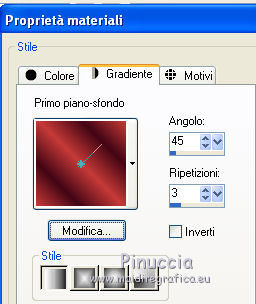
Riempi  la selezione con il gradiente. la selezione con il gradiente.
24. Effetti>Effetti 3D>Smusso a incasso.
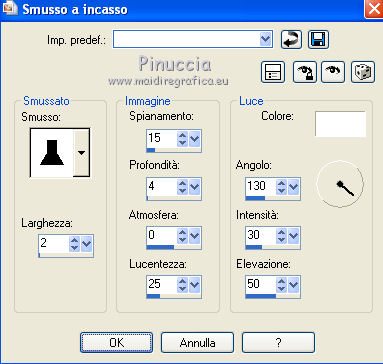
Selezione>Deseleziona.
25. Immagine>Aggiungi bordatura, 40 pixels, simmetriche, con il colore di sfondo.
Seleziona questo bordo con la bacchetta magica 
26. Effetti>Effetti di riflesso>Caleidoscopio.
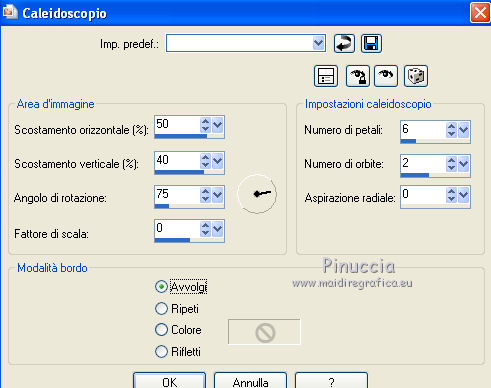
27. Effetti>Plugins>Filters Unlimited 2.0 - Buttons & Frames - 3D Glass Frame 2.
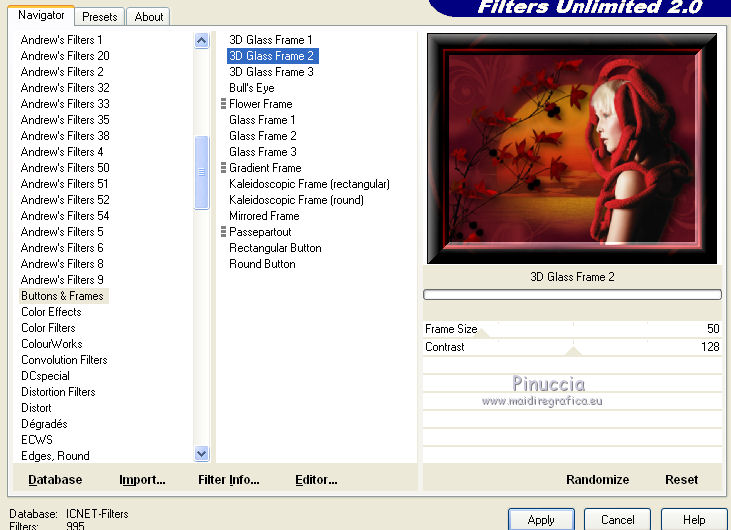
28. Effetti>Plugins>Cybia - Screenworks - Net Pattern.
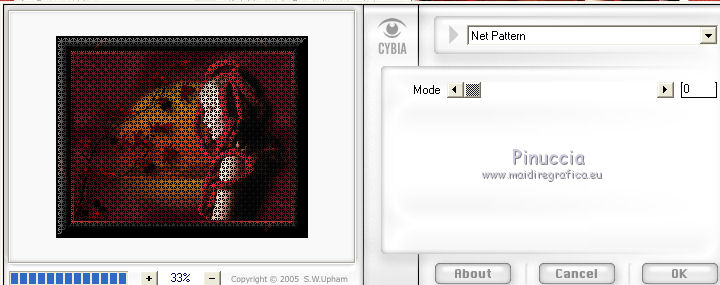
Selezione>Deseleziona.
29. Immagine>Aggiungi bordatura, 10 pixels, simmetriche, con il colore di primo piano.
Seleziona questo bordo con la bacchetta magica 
e riempilo  con il gradiente. con il gradiente.
30. Effetti>Effetti 3D>Smusso a incasso, con i settaggi precedenti.
Selezione>Deseleziona.
31. Immagine>Ridimensiona, a 650 pixels di larghezza, tutti i livelli selezionato.
32. Salva in formato jpg.

Se hai problemi o dubbi, o trovi un link non funzionante,
o anche soltanto per dirmi se questo tutorial ti è piaciuto, scrivimi.
23 Settembre 2011
|

